Bueno pues hoy toca hacer el logo.
Y mi logo es el siguiente.
Como veis tiene varias texturas. Tiene luz, Tiene sombras, Tiene reflejos... Bla bla bla. Bueno en este manual os enseñare como hice este logo. :)
¿Quieres saberlo? ¡Pues atiende!
Estas opciones nos sirven para centrarnos y movernos. explico
Cuatro flechas: Movernos en plano
Dos flechas: Alejarse o acercarse (Rueda del mouse)
Flechas y punto: Para cambiar la perspectiva.
Cuadrado: No sabia ni de su existencia hasta esta imagen.
Bueno, Como no quiero tardar 20 horas en hacer el logo e ir haciendo fotos de todo seré breve con las imágenes. y asi todos felices no?
Así, sera una guía breve, pero espero que buena. :)
- Texto: Al darle hay se creara un texto en 3D. (Como el Niil78 de atras)
- Objeto>Texto: Lo que tenéis hay. En un principio es Texto. Asique sustituimos con lo que queramos que ponga en nuestro logo/Imagen. Y el texto cambiara.
- Fuente: Hay podemos cambiar los tipos de letras. Al final de la guía., Pondré un par de "font" que tengo.
- Tapas: En esa pestaña vemos que tenemos lo siguiente:
Ya tenemos esta imagen, Con la configuración que yo le pongo.
Inicial Tapa con canto.
Pasos: 1 m
Radio 1 m
Final Tapa con canto.
Pasos: 1
Radio: (Yo este le suelo ir tocando a lo largo de la imagen. le suelo meter o mucho. o poco...
Al gusto del diseñador)
Aquí tenemos en circular negro las 2 opciones que tenemos. Si queremos que nuestro borde sea totalmente redondo. Usaremos Toroide. Si queremos que sea cuadrado. (Como el de mi logo) usaremos el tubo.
Lo que es seguro que usaremos el disco.
Con la ayuda de la herramienta de rotar. Que la tenemos arriba, Señalada en verde, y la ayuda de las demás perspectivas, (Pulsamos la rueda del ratón).
Colocamos la pieza en donde queramos que este. Y con el disco mas de lo mismo. Con el disco usaremos la herramienta de la izquierda de rotar. Que se llama escalar. Y simplemente cuadraremos el disco en donde queramos con la distancia que queramos.
Bueno, Añadimos un suelo. En mi caso en el logo, Puse otro mas detrás del logo.
Espero que vosotros mientras vais viendo como se desarrolla mi idea, valláis cogiendo confianza con el
Programa y teniendo vuestra idea de como organizar vuestro logo.
Bueno, para el suelo utilizo un material, lo creamos y lo configuramos como queramos. porque tenemos un sin fin de opciones que aun yo no he podido utilizar. ni saber usar (jejeje).
¿Como configurarlo para que refleje?
Reflexión : Marcamos
Especular: Modo > Metal [] Marcamos
En Reflexión podemos poner un color... (Yo no lo puse. porque no me pareció que quedara bien, pero podemos).
Ahora toca luz.Que esta donde el suelo.
Bueno y hay la tenemos. Y hay tenemos como poner los efectos.
En las lentes podemos modificante que tipos de efectos queremos ponerle,
Y en general podemos subirle la intensidad al
Bueno. Y la guía ya esta terminada... Porque lo único que queda es mas letras.... Mas materiales... y eso ya sabéis hacerlo :P
Sin mas espero que tengáis una buena experiencia con este programita. Porque s bastante sencillo. Y funciona muy bien. :)
Muchas gracias por leerme :)








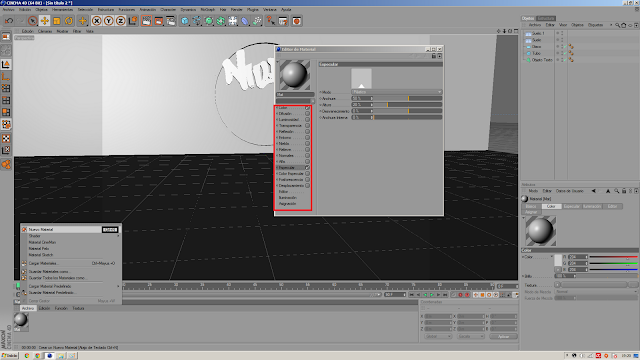

No hay comentarios:
Publicar un comentario